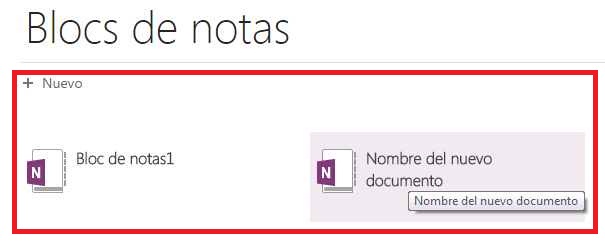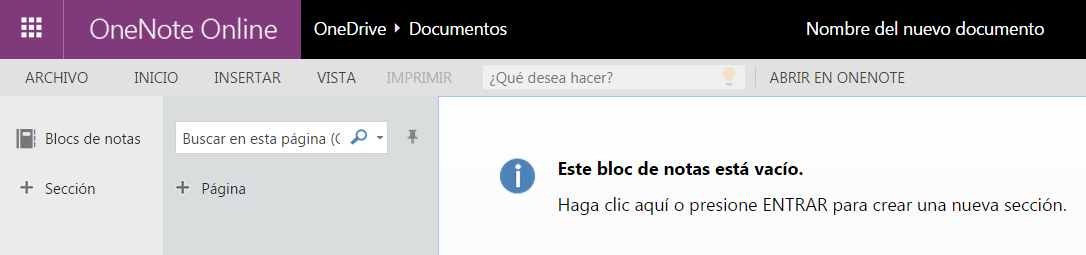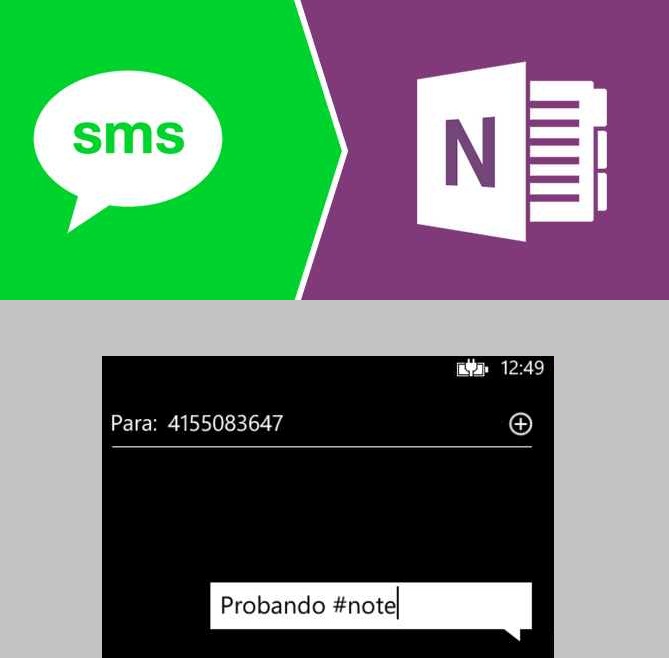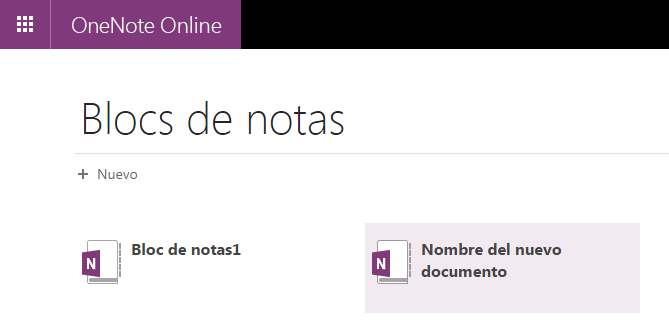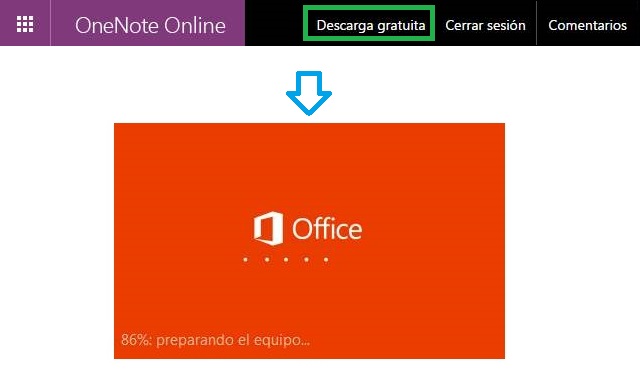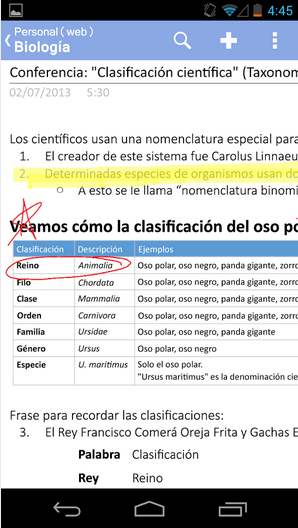Para crear notas en OneNote Online contamos con una opción al alcance de todos los usuarios de Outlook.com y los servicios de Microsoft en general.
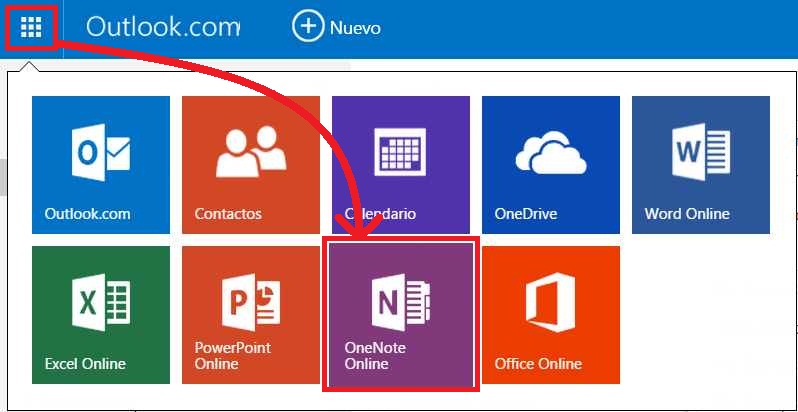
Recordemos que OneNote es una aplicación que nos permite expresar desde recordatorios hasta todo tipo de ideas. Su práctico entorno y sus ingeniosas herramientas están pensadas para permitir una rápida creación de documentos de este tipo.
Cómo crear notas en OneNote Online
El primer paso para crear notas de OneNote Online requiere que contemos con una cuenta Microsoft (por ejemplo una cuenta en Outlook.com). Con ella tendremos que iniciar sesión en Outlook.com u OneDrive para poder seguir adelante.
Entonces desplegaremos el lanzador de aplicaciones que se encuentra en la esquina superior izquierda de la pantalla. Cuando lo abrimos podemos visualizar todas las aplicaciones que están a nuestro alcance de forma gratuita y donde muchas de ellas corresponden a Office Online.
Una de estas aplicaciones es OneNote Online y las seleccionaremos para continuar.
A continuación veremos como aparece frente a nosotros la pantalla de bienvenida de esta aplicación. Pulsaremos en “Nuevo” y aguardaremos hasta que se cargue el entorno del nuevo documento que estamos por comenzar a editar.
Ahora sólo resta que ingresemos la información en el bloc de notas básica. El mismo se divide en diferentes páginas que a su vez forman parte de distintas secciones. Podemos cambiar los nombres tanto de las páginas como de las secciones con el fin de organizar mejor las ideas que vamos a plasmar en el documento.
Ventajas de crear notas en OneNote Online
Existen muchas ventajas de crear notas en OneNote Online más allá de los atributos propios de esta aplicación. Por ejemplo, una vez que hayamos terminado de editar este documento de forma online el mismo estará disponible para ser accedido desde diferentes ordenadores e incluso desde todo tipo de dispositivos móviles como smartphones, tablets, iPad, iPhone, etcétera.
Además, si así lo deseamos, podemos compartir nuestro documento con una o varias personas que podrán realizar la edición del mismo con todas las mismas herramientas que hemos utilizado. O, por el contrario, tan sólo podemos compartirlo para que sean visualizados de forma pública.
Todo esto forma sólo parte de las ventajas que nos da crear notas en OneNote Online y mantenerlas en nuestro espacio en la nube de OneDrive.